Google fordító
EZ A SZOLGÁLTATÁS GOOGLE ÁLTAL KÉSZÍTETT FORDÍTÁSOKAT TARTALMAZHAT. A GOOGLE A FORDÍTÁSOKRA VONATKOZÓLAG NEM VÁLLAL SEMMIFÉLE GARANCIÁT, ÍGY SEM KIFEJEZETTEN, SEM HALLGATÓLAGOSAN NEM GARANTÁLJA A FORDÍTÁS PONTOSSÁGÁT ÉS MEGBÍZHATÓSÁGÁT, TOVÁBBÁ NEM VÁLLAL HALLGATÓLAGOS GARANCIÁT ANNAK FORGALOMKÉPESSÉGÉRE, EGY ADOTT CÉLRA VALÓ ALKALMASSÁGÁRA ÉS JOGTISZTASÁGÁRA.
A Nikon Corporation (a továbbiakban a „Nikon”) referencia-útmutatóit a kényelmes használat érdekében lefordíttattuk a Google fordító által működtetett fordítószoftverrel. Észszerű erőfeszítéseket tettünk a fordítás pontosságának biztosítása érdekében, azonban az automatizált fordítás nem képes tökéletesen helyettesíteni az embert. A fordításokat szolgáltatásként biztosítjuk a Nikon referencia-útmutatók felhasználóinak, olyan állapotban, „ahogy vannak”. Sem kifejezett, sem hallgatólagos garanciát nem vállalunk az angolból bármely más nyelvre lefordított útmutatók pontosságáért, megbízhatóságáért és helyességéért. A fordítószoftver korlátaiból adódóan előfordulhat, hogy bizonyos tartalmak (például képek, videók, Flash videók stb.) fordítása nem pontos.
A referencia-útmutatók hivatalos szövege az angol változat. A fordításban előforduló következetlenségek és eltérések nem kötelező erejűek, megfelelőségi vagy jogérvényesítési célból joghatással nem bírnak. Amennyiben a referencia-útmutatók fordításában tartalmazott információ pontosságával kapcsolatban kérdései merülnek fel, tájékozódjon az útmutatók hivatalos, angol változatában.
Új menüpont: „ Filmszemcsézettségi beállítások ”
A [
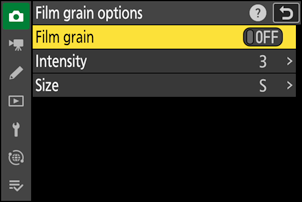
| Opció | Leírás |
|---|---|
| [ Filmszemcsésség ] | Szemcsés textúra hozzáadásához a képekhez válassza a [ BE ] lehetőséget. |
| [ Intenzitás ] | A szemcsés textúra erősségét 1 és 6 között állíthatja be (videók rögzítésekor 1 és 3 között). Durvább és szemcsésebb hatás eléréséhez válasszon magasabb értékeket. |
| [ Méret ] (csak fényképezés menü) |
Válasszon szemcseméretet a [ Nagy ], [ Közepes ] és [ Kicsi ] lehetőségek közül. A nagyobb méretek kiemelik a szemcsés textúrát, míg a kisebb méretek finomabb textúrát hoznak létre.
|
Megjegyzések a film szemcsézettségének használatáról
- A filmszemcsés hatás nem tekinthető meg előzetesen a felvételi kijelzőn.
- A filmszemcsés hatás véletlenszerűen jelenik meg. A szemcsés minta minden alkalommal másképp jelenik meg, amikor NEF ( RAW ) képeket a fényképezőgép feldolgozza. Az intenzitás és a méretbeállítások azok az értékek, amelyek a képek készítésekor voltak érvényben.
- A fényképezés menü [ Tónus mód ] lehetőségének [ HLG ] kiválasztása letiltja a film szemcsézettségét.
- A képeken „zaj” jelenhet meg véletlenszerűen elhelyezkedő fényes képpontok, köd vagy vonalak formájában, a képméret és -minőség kiválasztott beállításaitól függően.
Fényképezés filmszemcsézettel: Korlátozások
A filmszemcsézettség nem kombinálható bizonyos kamerafunkciókkal, beleértve a következőket:
- nagy sebességű képkocka-rögzítés +,
- többszörös expozíciók,
- HDR átfedés, és
- pixel eltolódás.
Videofelvétel filmszemcsézettel: Korlátozások
-
A film szemcsézettsége nem használható, ha:
- A videofelvétel menüben a [ Videofájl típusa ] beállításnál a [ H.265 10 bites ( MOV ) ] van kiválasztva.
- A videofelvétel menü [ Képméret/képkockasebesség ] menüpontjában a képméret és képkockasebesség [ 3840×2160; 60p ] és [ 3840×2160; 25p ] között, vagy [ 1920×1080; 120p ] és [ 1920×1080; 100p ] között van kiválasztva.
- Ha a videofelvétel menüben a [ Filmszemcsés beállítások ] > [ Filmszemcsésség ] menüpontban a [ BE ] értéket választja, azzal letiltja a [ Bőrlágyítás ] funkciót a videofelvétel menüben.

